ppt怎么制作写字动画
用此图片作为背景,可以准备示例中翻开的日记本

在ppt中制作写字动画效果的步骤图1
打开ppt,插入该图片

在ppt中制作写字动画效果的步骤图2
在翻开日记本上,输入一段有意境的文字。

在ppt中制作写字动画效果的步骤图3
字体设置为方正静蕾体
方正静蕾体,与手写文字的效果类似。系统默认无此字体,可以自行增加该字体。

在ppt中制作写字动画效果的步骤图4
右击文本框,选择设置形状格式。其中,对三维旋转进行设置,可以使用x、y、z三个数值进行调节,以达到合适的逼真效果。
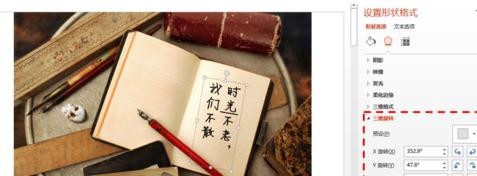
在ppt中制作写字动画效果的步骤图5
完成图片

上面就是山村小编为大家介绍的内容,更多精彩知识请关注山村PowerPoint教程
相关推荐
PPT中“动画刷”工具实现复制动画效果的方法
如何把PPT做成一张长图?
PPT表格中的数据怎么分开演示?















